CDR文件该如何转换为PS分图层文件
来源:互联网 发布:锤子科技软件副总裁 编辑:程序博客网 时间:2024/04/28 02:34
做平面设计时为了作图需要我们经常要把cdr的文件转换为psd格式的分图层文件,CorelDRAW是常用的矢量图形制作工具,Photoshop是功能强大的图像处理软件,在做一些设计作品的时候两款软件偏重不同,各有千秋,当我们同时需要使用两个软件的时候,就存在格式转换这一问题,这可能也是困扰许多小伙伴的难题。今天的CDR教程将教大家如何将CorelDRAW文件转换为psd分图层文件。
1、首先打开CorelDRAW软件,双击图标打开或者右击图标→打开。
2、出现新建页面,进入绘图界面。
3、执行“窗口→泊坞窗→对象管理器”命令,在右侧弹出的对话框可以查看图层,你可以鼠标右击,在弹出的快速列表中选择“新建图层”或者单击泊坞窗底下的新建图层按钮,你希望所绘制的图形导出几个图层就新建几个图层。


4、开始绘制图形物件,我这里边新建六个图层,然后把绘制的不同物件放置在不同图层中,当然图层顺序要搞清楚,跟PS一样,对象管理器中的图层在上边的也会显示在绘图界面的顶层。点击图层页面前边的眼睛可以隐藏该图层,以此方法来做检验。


5、单击对象管理器中的“+”号图标,可以查看图层包含的详细信息。如果图层顺序错误,还可以选中错误图层里面的群组元素,将它移动到正确图层位置,想要精细的psd分层文件的话,单击群组前面的加号,一个个元素移动到其他新建的图层里面,按shift键可选择多个。
6、执行文件→导出,导出格式为PSD格式,即PS源文件格式,导出在选定的文件夹。


7、在弹出的“转换为位图”对话框中设置参数,分辨率复选框中勾选“保持原始大小”、颜色模式设置为RGB色、最重要的是在选项复选框中一定记得勾选“保持图层”。


8、选择导出图片,右击打开方式为ps,在PS里打开它就能看到我们在cdr软件中对它所分图层的操作了。上面说的图层顺序错误问题,当然,你是可以在这里面更改的,PS中的图层一目了然。
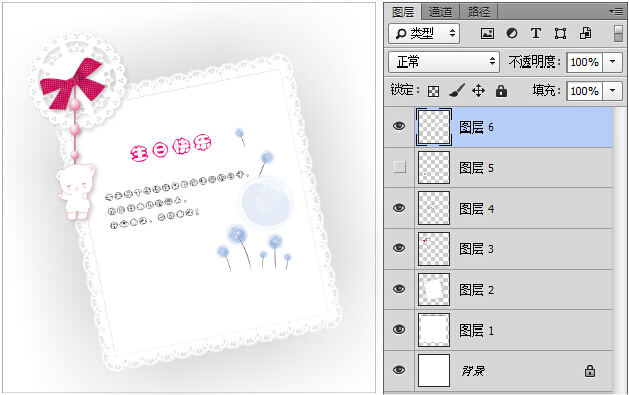
关于CorelDRAW以及CorelDRAW下载的更多内容,大家可前往CorelDRAW中文网站了解相关信息。
- CDR文件该如何转换为PS分图层文件
- 该怎么将CorelDRAW中文件快速转换为PS分图层文件
- 怎么实现CorelDRAW文件转换为PS分图层文件
- CDR如何备份和恢复文件
- CDR 注册文件
- 如何使用SWFTools 命令 将pdf文件转换为swf文件,并进行在线浏览该pdf文件
- 利用PS将文件转换为ICO格式
- 如何阅读ps文件
- 如何阅读ps文件
- 如何阅读ps文件
- PS将图层保存为文件
- 如何把ini文件转换为xml
- 如何将ASPX 转换为静态文件。
- 如何将CHM转换为PDF文件?
- 如何将CAJ文件转换为pdf
- 如何编辑PDF转换为PPT文件
- PDF文件如何转换为Word文档
- PDF文件如何转换为Word文件格式
- 在线怎样将pdf转换成word格式
- u-boot SPL的理解
- ThinkPHP URL路由解析
- Newton-Raphson method
- cookie和session
- CDR文件该如何转换为PS分图层文件
- Android studio 电话管理者(TelephonyManager)获取方法
- 页面元素用JS动态添加的有效事件绑定方式(on)
- lsyncd实时同步搭建指南——取代rsync+inotify(转载)
- Introduction to CSS3
- 为你介绍Oracle 11g数据库每天自动备份的实现方法
- android ,关于广播接收者的两种不同方式的用法及区别
- python环境搭建大致步骤
- 深入分析JavaWeb 54 -- Spring中的AOP面向切面编程2


